Les mois en Brrr ...
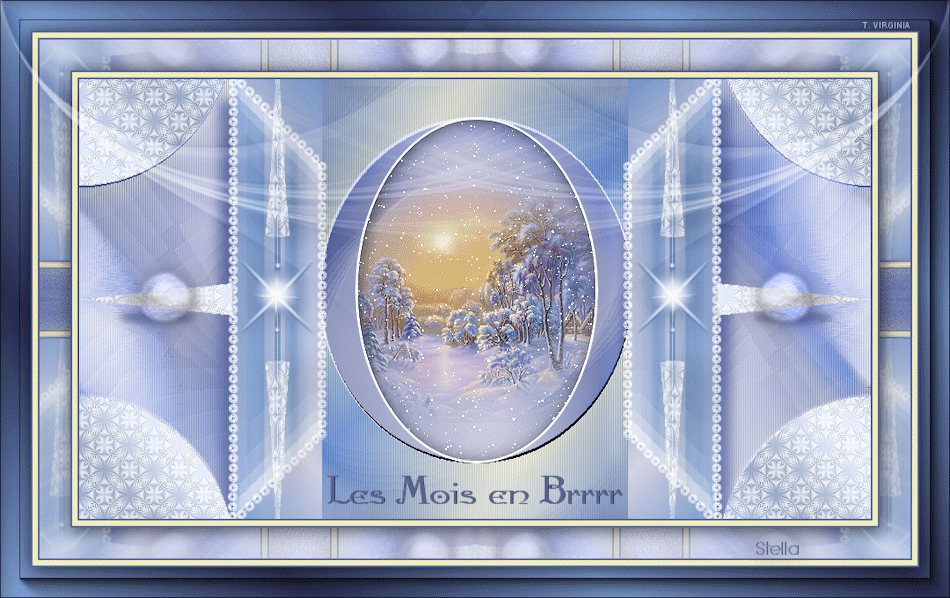
Tutorial original aqui
El tutorial es una creación personal. Cualquier parecido con otro no será mas que pura coincidencia.
Está estrictamente prohibida su reproducción o distribución sin el permiso por escrito de Virginia
**********
Para su realización necesitarás el siguiente material
Filtros
* DC Layer
* AAA Frames
* Filters Unlimited
* Filters Factory A et D (importar en los filtros unlimited)
* Graphics Plus
* L en K - L en K's Raisa
* Ormente Filters
* Simple
* VanDerLee - Unplugged X
* VDL Adrenaline - Snowflakes
Para descargarlos, clic aquí:
La página se carga despacio, hay que tener paciencia!
Con la autorización de Janaly y de Gigi, que agradezco!
Guardar los filtros en la carpeta de filtros de vuestra elección
Si no sabes como importar un filtro en los filtros unlimited, clic aqui:
Clic en trucs y astuces
Mis traducciones están registradas en Twi
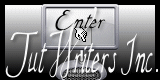
Material
Tubes – Selecciones_ Máscara_ Texto_ Textura_ Paleta de Colores
Fuente_ Anglican Regular (fuente por defecto en Windows)
Tubes
el tube del paisaje es de Talanat
Máscaras
Narah
Gracias a los tubers por su trabajo
(Algunos tubes o elementos provienen de grupos de reparto de material
Si alguno de ellos no estuviera libre de derechos te agradecería me contactes
con el fin de darle el crédito correspondiente o retirarlo si es necesario)
Está estrictamente prohibido quitar las firmas, renombrar los tubes
o redistribuirlos sin la autorización por escrito de los creadores de estos tubes.
Gracias por respetar sus condiciones de uso.
**********
Las capas de algunos tubes están cerradas con el fin de reducir el peso del archivo con el material
Para ponerlos visibles, clic sobre la X roja
Material aquí
Si quieres puedes ayudarte de la regla para situarte en la realización del tutorial
Marcador (Arrastra con el raton)

Preparación.
Si estais listos, podemos comenzar
Abrir todos los tubes en el psp conforme los vayas necesitando. Duplicarlos (shift+D) y cerrar los originales)
Paleta de Materiales
Los colores que ha usado Virginia
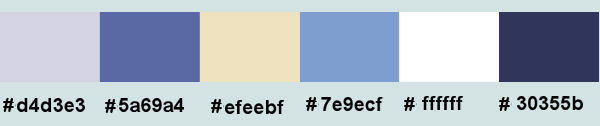
Nota_ si has elegido otros colores puedes modificar los modos de capas o las opacidades
Paleta de Materiales
Activar la pipeta
Elegir dos colores
Virginia ha elegido el color #d4d3e3 para el Primer Plano
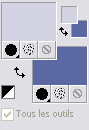
En la ventana de configuración de Primer Plano elegir gradiente_ Primero-Segundo Plano
Estilo_ Lineal Angulo_ 200º Repeticiones_ 3 Invertido_ Sin seleccionar
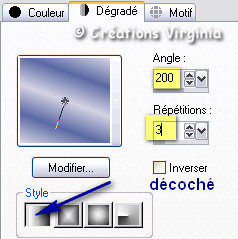
1
Abrir una imagen transparente 900 x 500 Pixeles
Activar el bote de pintura
Llenar con el gradiente
Efectos_ Complementos_ VanDerLee - Unplugged X – Zoomlens
Valores por defecto
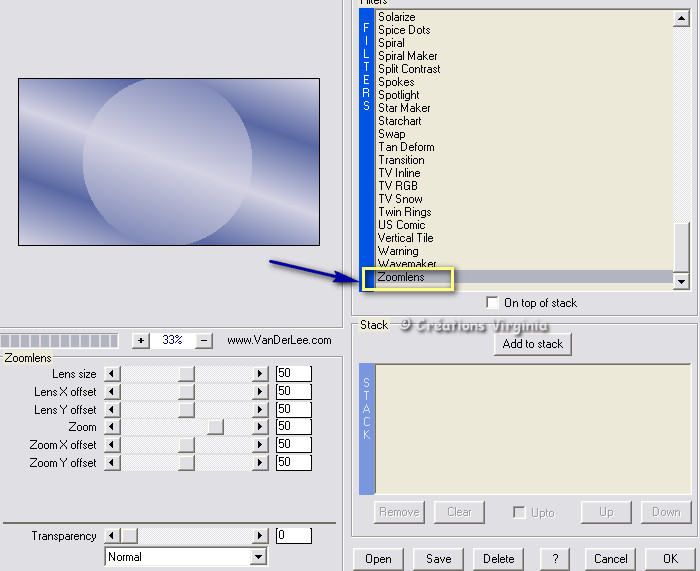
Efectos_ Complementos_ Simple - Diamonds
Efectos_ Complementos_ Filters Unlimited - Filter Factory D - Vertigo
Valores : 13
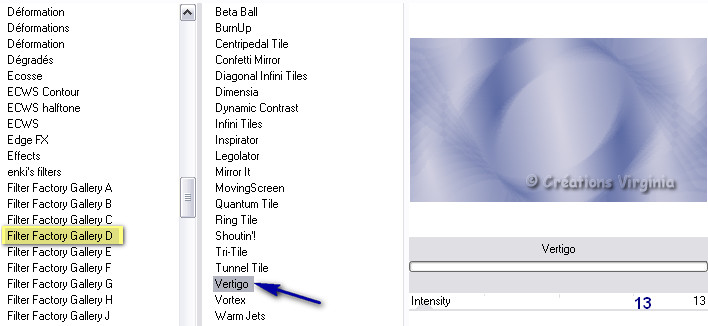
Efectos_ Efectos de Borde_ Erosionar
Ajustar_ Nitidez_ Enfocar
Efectos_ Complementos_ Graphics Plus - Emboss
2.
Capas_ Duplicar
Selecciones_ Cargar o guardar selección_ Cargar selección del disco
Buscar la selección " vir_sel_br01.PspSelection "
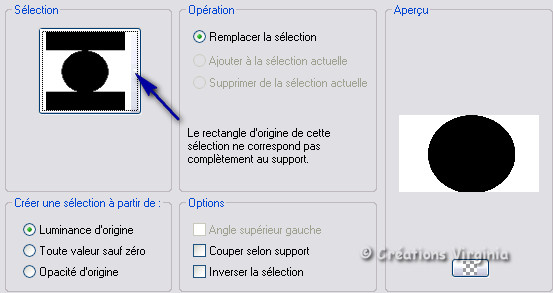
Aplicar
Edición_ Borrar
(o presionar la tecla Supr del teclado)
Selecciones_ Anular selección
Efectos_ Efectos de Textura_ Mosaico de vidrio
Valores
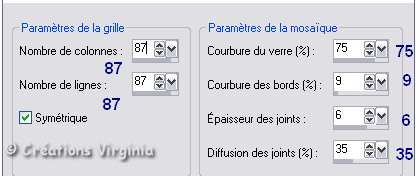
3
Imagen_ Cambiar de tamaño_ Redimensionar al 80%
Todas las capas sin seleccionar
Efectos_ Efectos Geométricos_ Sesgar
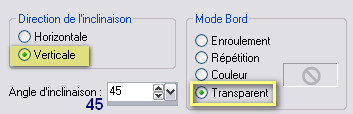
Efectos_ Complementos_ Simple - Zoom out and Flip
4
Activar la herramienta de Selección_ Rectángulo_ Personalizada
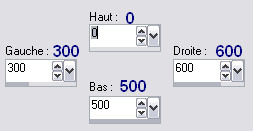
Edición_ Borrar
(o presionar la tecla Supr del teclado)
Selecciones_ Anular selección
5
Efectos_ Efectos de Textura_ Pelo
Valores
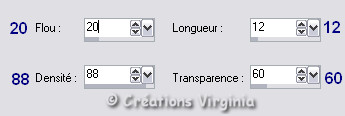
Ajustar_ Nitidez_ Enfocar
Efectos_ Efectos 3D_ Sombra en el color de Segundo Plano
25 - -15 - 80 - 20

Capas_ Modo de capas_ Superposición
Capas_ Fusionar visibles
6
Paleta de Materiales
Elegir dos colores nuevos para el Primero y Segundo Plano
Virginia ha elegido el color #efeebf para el Primer Plano
Y el color #7e9ecf para el Segundo Plano
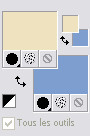
Elegir gradiente en la ventana de configuración del Primer Plano
Valores
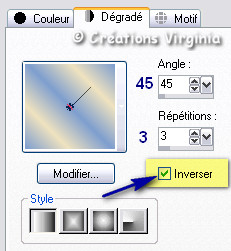
Capas_ Nueva capa de trama
Activar el Bote de Pintura
Llenar con el gradiente
Selecciones_ Cargar o guardar selección_ Cargar selección del disco
Buscar la selección " vir_sel_br01.PspSelection "
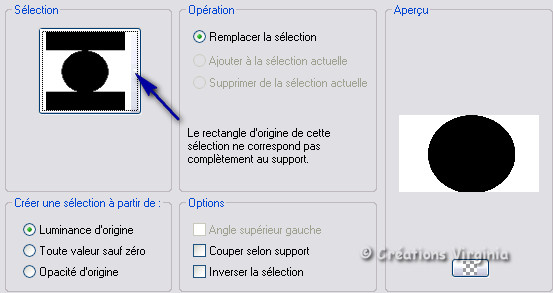
Aplicar
Selecciones_ Invertir
Edición_ Cortar
(o presionar la tecla Supr del teclado)
Selecciones_ Anular selección
7
Imagen_ Cambiar de tamaño_ Redimensionar al 70%
Todas las capas sin seleccionar
Imagen_ Rotación_ Rotacion Libre_ 90º a la izquierda
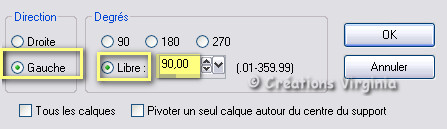
Efectos_ Complementos_ DC Layer - Raise it
Valores
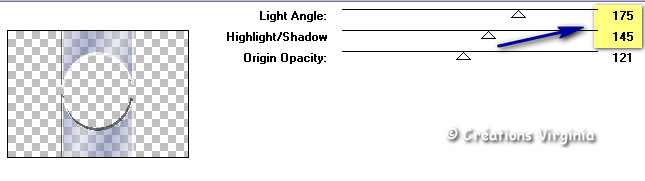
8
Capas_ Duplicar
Efectos_ Efectos de la Imagen_ Mosaico integrado
Valores por defecto
Efectos_ Efectos de Textura_ Persianas
Valores
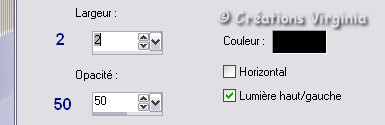
Capas_ Modo de capas_ Superposición
Efectos_ Efectos 3D_ Sombra
Mismos valores que la vez anterior
Deberías tener esto
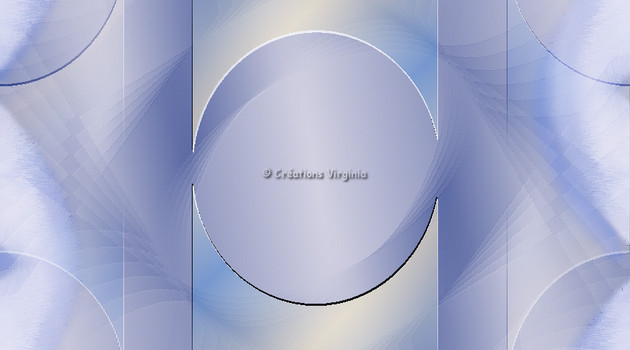
9
Paleta de Materiales
(esto modifica la configuracion del gradiente, es normal)
Selecciones_ Cargar o guardar selección_ Cargar selección del disco
Buscar la selección " vir_sel_br02.PspSelection "

Aplicar
Capas_ Nueva capa de trama
Activar el Bote de Pintura
Llenar con el gradiente
Efectos_ Efectos Geométricos_ Perspectiva Horizontal
Valores
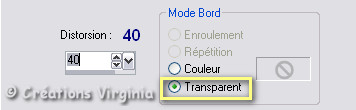
Efectos_ Complementos_ L en K landsiteofwonders - L en K's Raisa
Valores por defecto (55 - 0)
Ajustar_ Nitidez_ Enfocar
Efectos_ Complementos_ Filters Unlimited - Filters Factory A - Zoom out
Valores
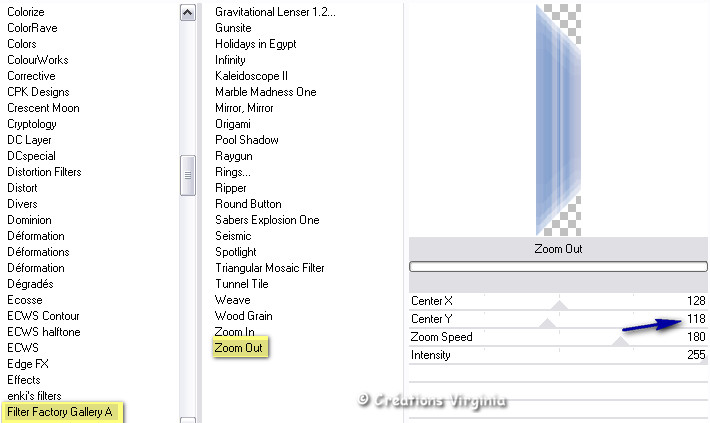
Selecciones_ Anular selección
Efectos_ Efectos 3D_ Sombra
Mismos valores que la vez anterior
10
Capas_ Duplicar
Imagen_ Espejo
Capas_ Fusionar hacia abajo
Deberías tener esto

11
Activar el tube " deco01_brr_virginia.pspimage "
Edicion_ Copiar
Regresar a a nuestro trabajo
Edición_ Pegar como nueva capa
La capa está en su sitio
Capas_ Modo de capas_ Pantalla
12
Paleta de Materiales
Poner en Primer Plano el color blanco
Capas_ Nueva capa de trama
Selecciones_ Cargar o guardar selección_ Cargar selección del disco
Buscar la selección " vir_sel_br03.PspSelection "
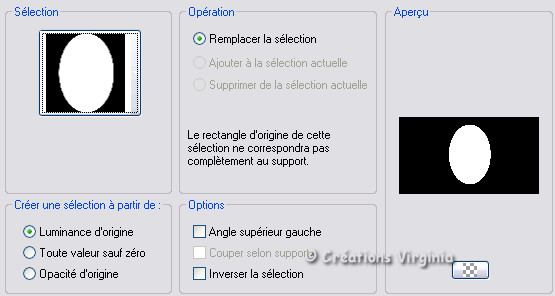
Aplicar
Selecciones_ Modificar_ Seleccionar bordes de selección

Activar el Bote de Pintura
Valores
![]()
Aplicar el color blanco en la selección
Selecciones_ Anular selección
13
Activar la varita mágica_ Tolerancia y progresividad_ 0
Señalar: interior y fundido
Clic en el interior del óvalo transparente
O volver a aplicar la selección anterior
Ver captura
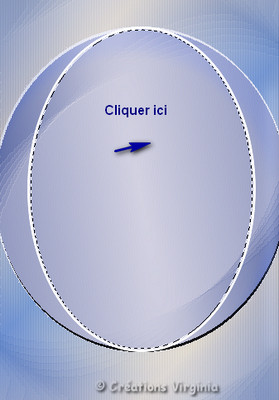
Selecciones_ Modificar_ Expandir_ 2 pixeles
No quites la selección
14
Activar el tube " TalaNat_paysage_2802012014.pspimage " (paysage)
Imagen_ Cambiar de tamaño_ Redimensionar al 50%
Todas las capas sin seleccionar
Edicion_ Copiar
Regresar a a nuestro trabajo
Edición_ Pegar como nueva capa
La capa está en su sitio
Selecciones_ Invertir
Edición_ Borrar
(o presionar la tecla Supr del teclado)
Nos quedamos sobre esta capa sin quitar la selección
Capas_ Organizar_ Enviar abajo
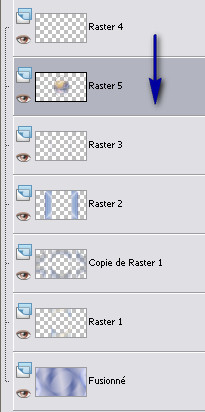
Efectos_ Efectos 3D_ Sombra en el color negro
2 - 2 - 60 - 30
Selecciones_ Anular selección
15
Paleta de capas
Activar la capa situada justo por encima del paisaje (trama 4_ ovalo blanco)
Capas_ Fusionar hacia abajo
16
Paleta de Materiales
Clic sobre el botón de gradiente
No modificar los valores
Capas_ Nueva capa de trama
Selecciones_ Cargar o guardar selección_ Cargar selección del disco
Buscar la selección " vir_sel_br04.PspSelection "
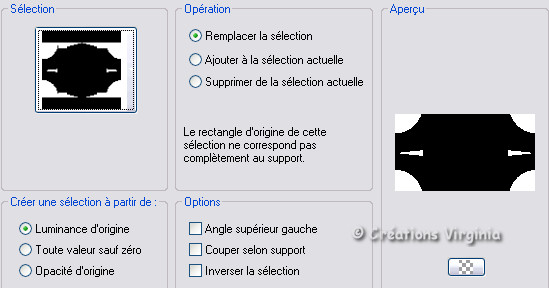
Aplicar
Activar el Bote de Pintura
Llenar con el gradiente la nueva capa
Selecciones_ Anular selección
Efectos_ Complementos_ Filters Unlimited - Ormente Filters – Plastifier
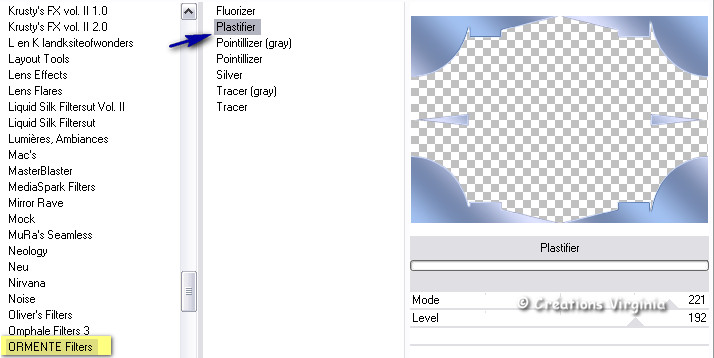
17
Paleta de Materiales
Poner en el Segundo Plano el color blanco
Abrir la ventana de configuración del Segundo Plano
Clic sobre Textura
Buscar la textura " 0039.bmp"
Angulo_ 45 Escala_ 40%
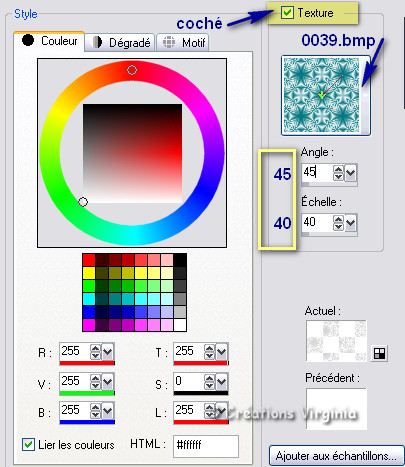
Capas_ Nueva capa de trama
Selecciones_ Cargar o guardar selección_ Cargar selección del disco
Buscar la selección " vir_sel_br04.PspSelection "
Selecciones_ Modificar_ Contraer_ 2 pixeles
Activar el Bote de Pintura
Con el botón derecho del ratón_ Llenar con el color blanco texturizado
Opacidad al 88%
Ajustar_ Nitidez_ Enfocar
Selecciones_ Anular selección
Deberías tener esto

18
Capas_ Duplicar
Efectos_ Efectos de Deformación_ Coordenadas Polares
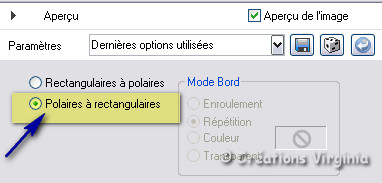
Capas_ Duplicar
Imagen_ Voltear
Capas_ Fusionar hacia abajo
Deberías tener esto

19
Capas_ Duplicar
En la Paleta de Capas
Situaros justo en la capa de debajo
Efectos_ Efectos de Deformación_ Viento
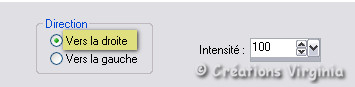
Efectos_ Efectos 3D_ Sombra en el color negro
3 - 2 - 40 - 40
Capas_ Modo de capas_ Multiplicar
20
Nota_ Sobre el resultado de Virginia había unos trazos ligeros en la parte superior e inferior del tag que ha querido eliminar
Si estás en el mismo caso que ella, situaros sobre la capa superior en la pila de capas
Con la herramienta de selección_ Rectángulo_ O el laco
Seleccionar las pequeñas partes a eliminar

Presionar la tecla "Suppr" (Delete) de vuestro teclado
Si es necesario situaros en la capa justo por debajo, sin quitar la selección
Presionar la tecla "Suppr" (Delete) de vuestro teclado
Selecciones_ Anular selección
21
Paleta de capas
Situaros sobre la capa superior en la pila de capas
Activar el tube " deco02_brr.pspimage " (estrella)
Edicion_ Copiar
Regresar a a nuestro trabajo
Edición_ Pegar como nueva capa
Efectos_ Efectos de la Imagen_ Desplazamiento
Horizontal_ -225
Vertical_ 0
Transparente y personal Seleccionados
Capas_ Duplicar
Imagen_ Espejo
Capas_ Fusionar hacia abajo
Efectos_ Efectos 3D_ Sombra en el color negro
2 - 2 - 20 - 30
22
Activar el tube " flocons_mois_brr.pspimage"
Edicion_ Copiar
Regresar a a nuestro trabajo
Edición_ Pegar como nueva capa
Efectos_ Efectos Fotográficos_ Película y filtros
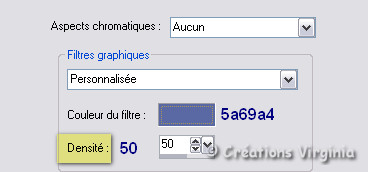
Capas_ Modo de capas_ Luminosidad Heredada
Efectos_ Efectos 3D_ Sombra en el color #5a69a4
2 - 2 - 100 - 30
![]()
23
Paleta de capas
Situaros sobre la capa del fondo_ Fusionada
Edición_ Copiar
Capas_ Fusionar todo_ Aplanar
24
Paleta de Materiales
Poner en Primer Plano el color #5a69a4 (azul fuerte)
y el color #efeebf en Segundo Plano (amarillo claro)
quitar textura
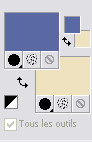
Imagen_ Agregar bordes_ Simétrico_ 2 pixeles en el color #5a69a4 (azul)
Imagen_ Agregar bordes_ Simétrico_ 6 pixeles en el color #efeebf
Imagen_ Agregar bordes_ Simétrico_ 2 pixeles en el color #5a69a4 (azul)
Imagen_ Agregar bordes_ Simétrico_ 35 píxeles en el color blanco
Activar la varita mágica_ Seleccionar este borde
Edición_ Pegar en la selección
(la capa del fondo estará en la memoria del ratón)
Ajustar_ Desenfocar_ Desenfoque Gaussiano_ 10
Ajustar_ Añadir o quitar ruido_ Añadir ruido_ 20
Uniforme y monocromo_ seleccionados
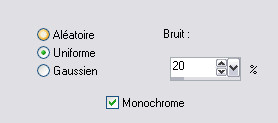
Ajustar_ Nitidez_ Enfocar
Efectos_ Complementos_ Graphics Plus - Quick Tile 2
Valores por defecto
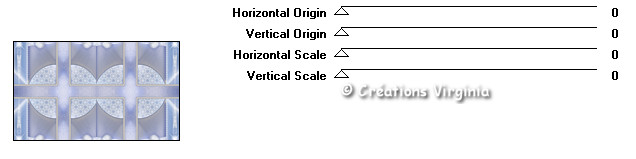
Selecciones_ Convertir selección en capa
Ajustar_ Desenfocar_ Desenfoque Radial
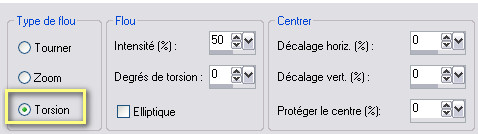
Selecciones_ Invertir
Efectos_ Efectos 3D_ Sombra en el color negro
2 - 2 - 70 - 30
Selecciones_ Anular selección
25
Imagen_ Agregar bordes_ Simétrico_ 2 pixeles en el color #5a69a4 (azul)
Imagen_ Agregar bordes_ Simétrico_ 6 pixeles en el color #efeebf (amarillo)
Imagen_ Agregar bordes_ Simétrico_ 2 pixeles en el color #5a69a4 (azul)
26
Paleta de Materiales
Poner en Primer Plano el color azul couleur #7e9ecf
y el color azul oscuro en el Segundo Plano #30355b
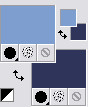
Abrir la ventana de configuración del Primer Plano
Señalar Gradiente
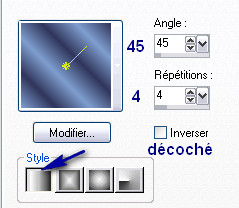
Imagen_ Agregar bordes_ Simétrico_ 35 píxeles en el color blanco
Activar la varita mágica_ Seleccionar este borde
Llenar con el gradiente
Efectos_ Complementos_ AAA Frames - Fotoframe
Valores :
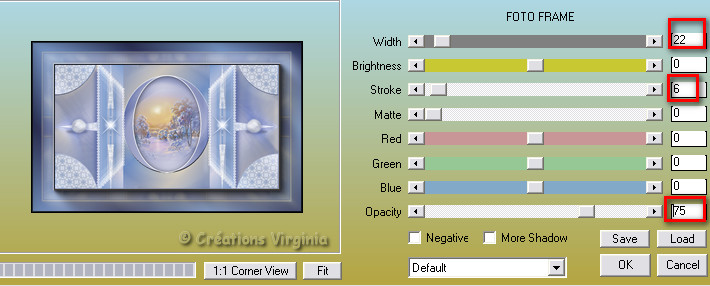
Selecciones_ Invertir
Efectos_ Efectos 3D_ Sombra en el color negro
2 - 2 - 70 - 30
Selecciones_ Anular selección
27
Paleta de Materiales
En el Segundo Plano Plano poner el color blanco #ffffff
Activar la imagen " Narah_mask_0471.jpg "
Dejarla reducida en nuestro plan de trabajo
Regresar a nuestro trabajo
Capas_ Nueva capa de trama
Activar el Bote de pintura
Con el botón derecho del ratón_ Aplicar el color de Segundo Plano en la nueva capa
Capas_ Nueva capa de máscara_ A partir de una imagen
Buscar la máscara Narah_mask_0471.jpg"

Clica sobre Ok
Capas_ Fusionar grupo
(puedes cerrar esta imagen, no la usaremos mas)
Imagen_ Voltear
Capas_ Duplicar
Imagen_ Espejo
Capas_ Fusionar hacia abajo
Ajustar_ Nitidez_ Enfocar
Capas_ Modo de capas_ Luz Débil
Efectos_ Efectos 3D_ Sombra en el color negro
2 - 2 - 100 - 30
Repetir este efecto una segunda vez
28
Activar el tube " Texte.pspimage"
Edicion_ Copiar
Regresar a a nuestro trabajo
Edición_ Pegar como nueva capa
Efectos_ Efectos de la Imagen_ Desplazamiento
Horizontal_ 0
Vertical_ -218
Personal y Transparente_ Seleccionados
Efectos_ Efectos Fotográficos_ Película y filtros
Color #30355b (azul oscuro)
Densidad_ 50
Efectos_ Efectos 3D_ Sombra en el color negro
0 - 1 - 70 - 1
29
Añadir la firma en nueva capa
Fusionar capas
Guardar en formato Jpg optimizado
Si quieres animarlo, continuemos!
Abrir el programa Animation Shop
30
En el Psp
Capas_ Fusionar visibles
Imagen_ Cambiar tamaño_ Redimensionar a 950 pixeles de anchura
Todas las capas_ Seleccionado
Selecciones_ Cargar o guardar selección_ Cargar selección del disco
Buscar la selección " vir_sel_neige.PspSelection "
Aplicar
Efectos_ Complementos_ VDL Adrenaline - Snowflakes
Valores :
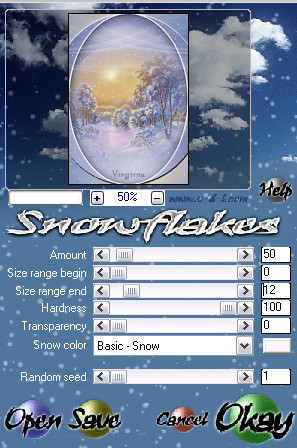
Ajustar_ Nitidez_ Enfocar
Selecciones_ Anular selección
Edición_ Copiar
31
En el Animation Shop
Edición_ Pegar como nueva animación
32
Regresar al PSP,
Clic 3 veces sobre la pequeña flecha azul de la barra de herramientas superior para anular las 3 últimas acciones
![]()
(Deberías estar sobre la capa seleccionada)
Efectos_ Complementos_ VDL Adrenaline - Snowflakes
Valores : "Random Seed = 1091
Ajustar_ Nitidez_ Enfocar
Selecciones_ Anular selección
Edición_ Copiar
33
En el Animation Shop :
Edición_ Pegar después del marco activo
34
Regresar al PSP,
Clic 3 veces sobre la pequeña flecha azul de la barra de herramientas superior para anular las 3 últimas acciones
Efectos_ Complementos_ VDL Adrenaline - Snowflakes
Valores : : "Random Seed = 1550
Ajustar_ Nitidez_ Enfocar
Selecciones_ Anular selección
Edición_ Copiar
35
En el Animation Shop :
Edición_ Pegar después del marco activo
Edición_ Seleccionar todo
Edicion_ Propagar el pegado
36
En el Animation Shop
Abrir el tube " Etoile_ que tiene 3 capas.pspimage"
Edición_ Seleccionar todo
Edición_ Copiar
37
Regresar a vuestro trabajo
Aseguraros de ver bien sobre vuestro plan de trabajo la imagen primera de la serie de 3 imágenes

Edición_ Pegar en la imagen seleccionada
La animación parecerá quedarse prendida en el cursor del ratón
Clic en la primera imagen de nuestro tag, en el sitio en el que queremos dejar la animación
Virginia ha pegado dos veces la animación

Aseguraros de que las tres imágenes de vuestro trabajo están seleccionadas
Animación_ Propiedades de la imagen
Poner la velocidad en 15
Lanzar la animación
Si todo es correcto y os gusta
No os queda más que guardar vuestro trabajo en formato Gif
Vuestro trabajo está terminado
Espero que te haya gustado este tutorial. Gracias por hacerlo




